Google Chrome, el navegador web más popular para usuarios de PC, ofrece inicialmente una experiencia de navegación rápida y receptiva. Sin embargo, con el tiempo, Chrome puede volverse lento debido a factores como los archivos de caché, las extensiones y el consumo de recursos.
Hay muchas maneras de mejorar el rendimiento de Chrome, como mantener actualizado el navegador, borrar su caché y aprovechar algunas de las funciones especiales disponibles. Aquí hay nueve formas bastante simples de mantener Google Chrome funcionando lo más rápido posible.
Siempre actualiza Chrome
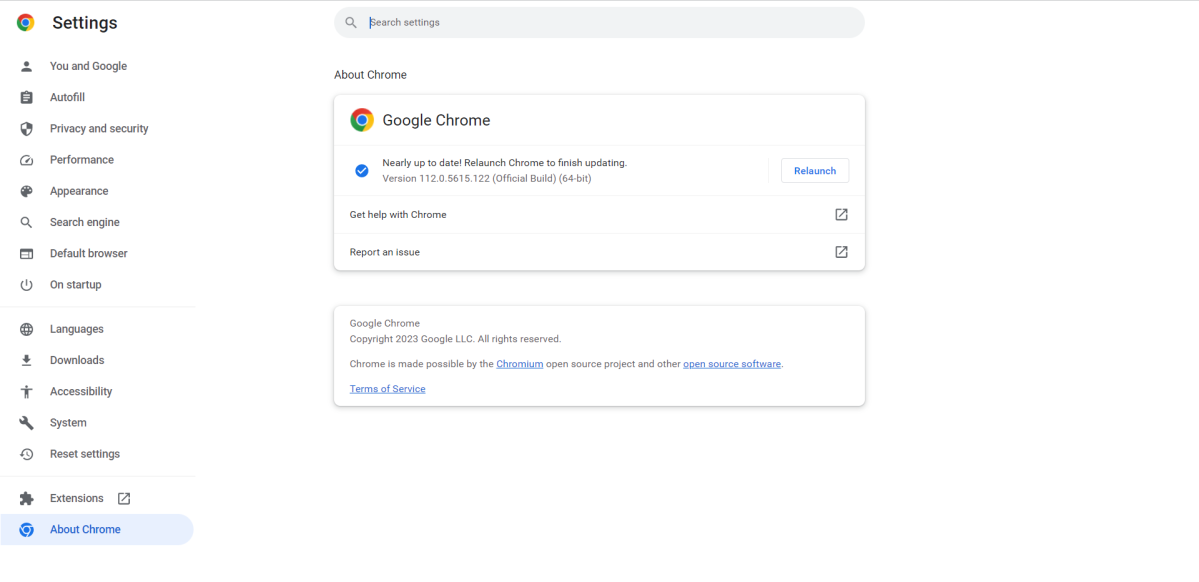
Marshall Gunnell/IDG
Actualizar Google Chrome a la última versión garantiza que obtenga las últimas mejoras de rendimiento, correcciones de errores y actualizaciones de seguridad. Google actualiza su navegador con frecuencia, por lo que es importante mantenerse actualizado.
Chrome está diseñado para actualizarse automáticamente en segundo plano cuando se cierra el navegador. Si usted es como muchos que nunca cierran sus navegadores, debe buscar una actualización.
Chrome colocará un botón en la esquina superior derecha de la ventana de su navegador cuando sea el momento de actualizar. Simplemente haga clic en él para actualizar Chrome. Si no lo ve, en la esquina superior derecha de la ventana, haga clic en Tres puntos verticales > ayuda > Acerca de Google Chrome. Aquí, Chrome buscará e instalará actualizaciones. hacer clic Reiniciar Para terminar de actualizar Chrome. Chrome se cerrará, así que asegúrate de no abrir ningún trabajo sin terminar en una pestaña.
Sé conservador con tus pestañas
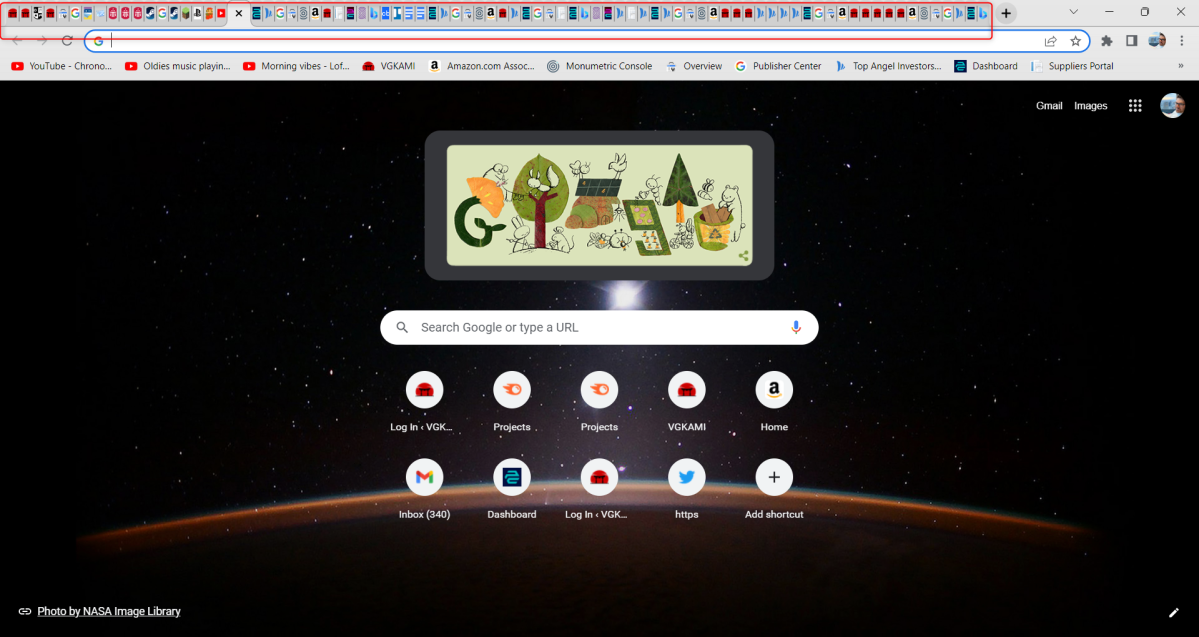
Marshall Gunnell/IDG
Abrir muchas pestañas en su navegador consume memoria (RAM) y, en menor medida, potencia de procesamiento (CPU). A medida que aumenta el número de pestañas abiertas, también aumenta la demanda de recursos informáticos. Esto puede conducir a un rendimiento más lento, mayores tiempos de carga de la página e incluso bloqueos o bloqueos si su sistema se sobrecarga.
Deshabilitar extensiones no utilizadas
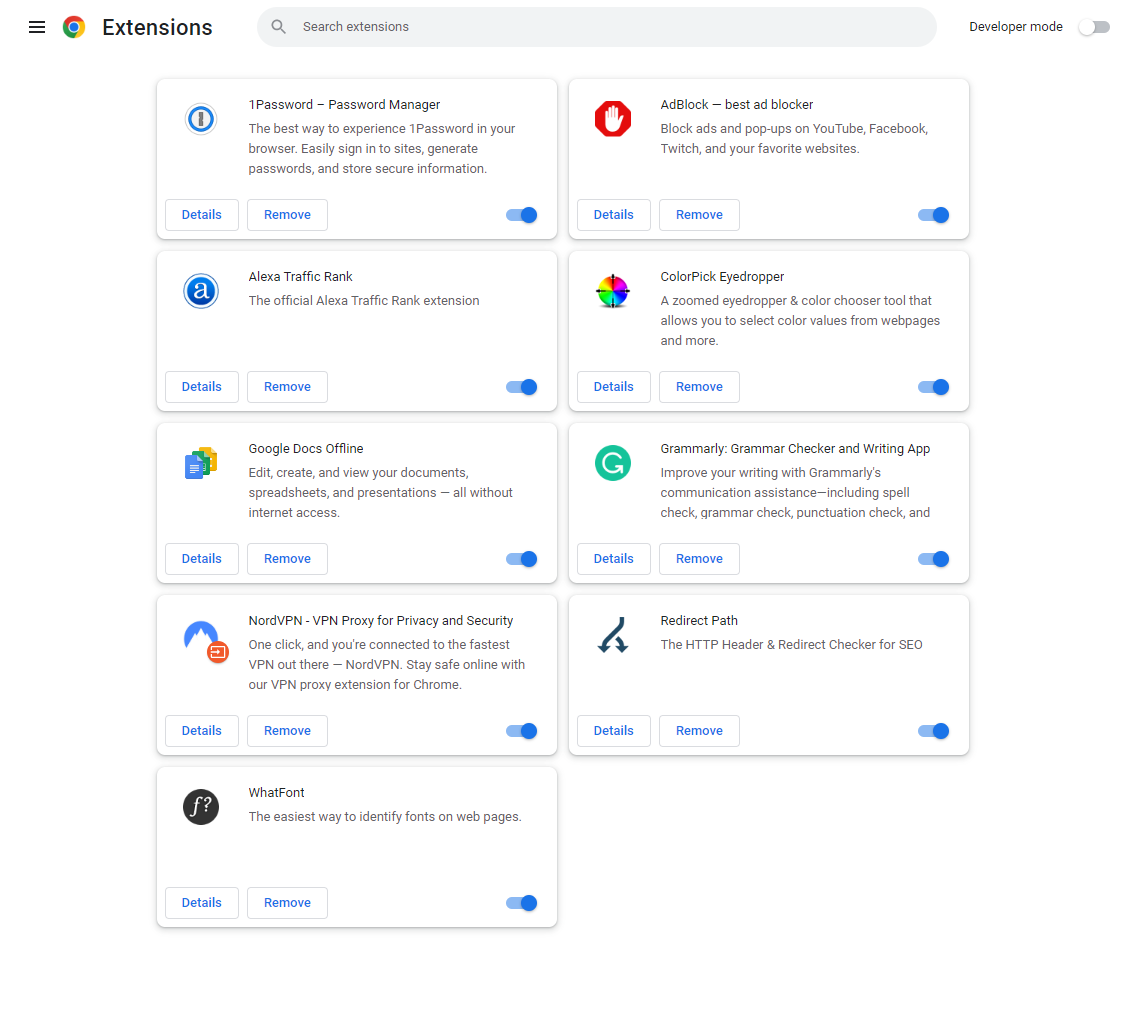
Marshall Gunnell/IDG
Las extensiones son pequeños programas que agregan funcionalidad a su navegador. Pueden ser útiles, ya que instalar demasiadas extensiones o usar extensiones mal optimizadas puede afectar negativamente el rendimiento de Google Chrome. Deshabilitar extensiones innecesarias puede ayudar a acelerar el rendimiento del navegador.
Puede deshabilitar las extensiones del navegador yendo a cromo://extensiones Luego cambie el control deslizante de extensión a Archivo en posición, o haciendo clic Eliminar.
Borra tus datos de navegación
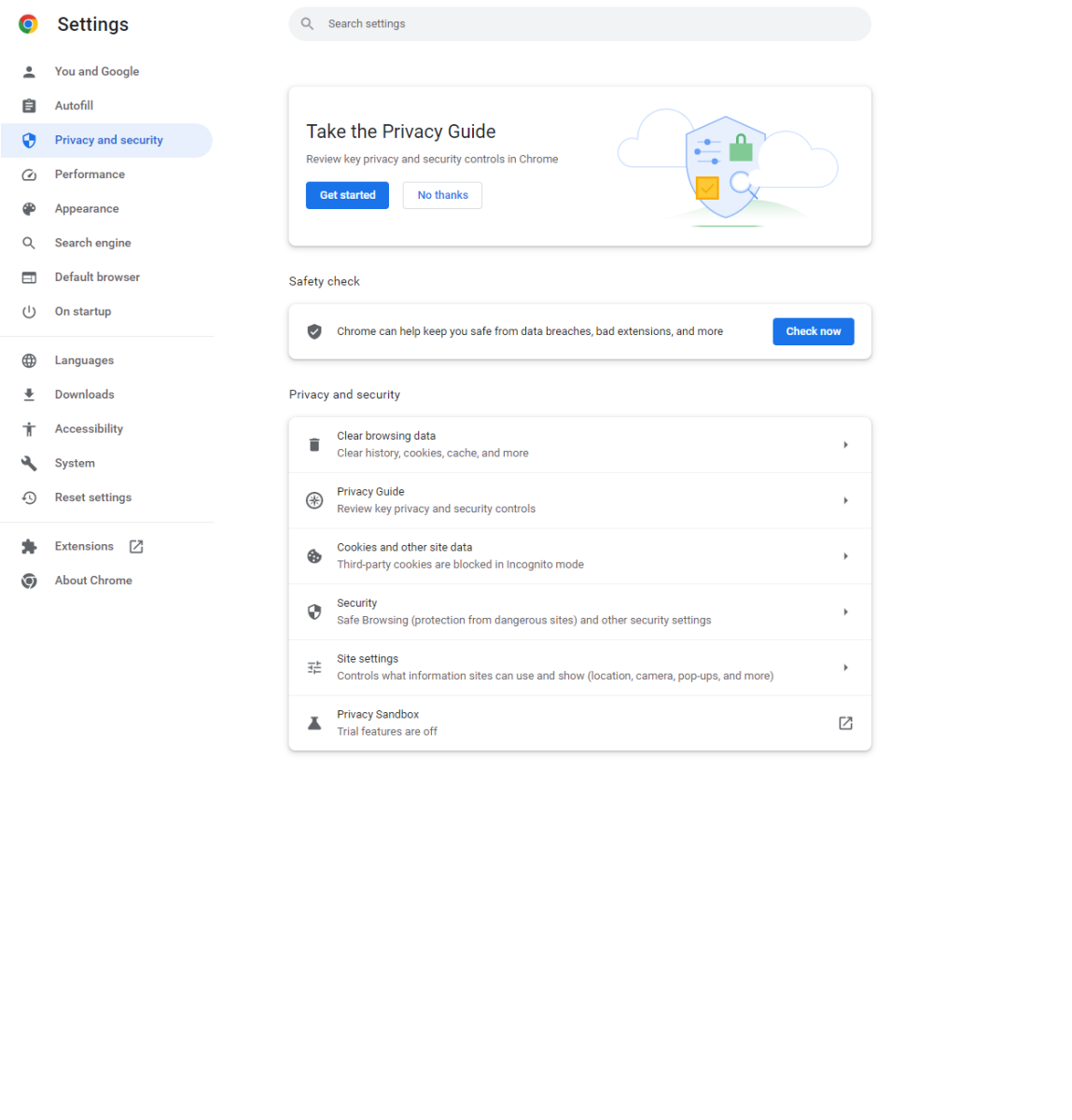
Marshall Gunnell/IDG
Borrar los datos de navegación, incluidos el historial, las cookies y los archivos en caché, puede mejorar el rendimiento al liberar espacio en el disco y resolver los problemas del sitio web causados por archivos obsoletos o dañados. Esto no solo mejora el rendimiento del sistema, sino que también mejora la privacidad y la seguridad.
Borrar los datos de navegación también puede funcionar mejor al reducir el uso de RAM, ya que las cookies y los archivos en caché generalmente se almacenan en la RAM de su computadora para un acceso rápido. Esto generalmente significa una navegación más fluida y tiempos de carga de página más rápidos, especialmente si su dispositivo tiene memoria limitada.
Puede borrar sus datos de navegación haciendo clic en Tres puntos verticales > ajustes > Privacidad y seguridad. Aquí, seleccionará cada opción individualmente y eliminará los datos.
Precargar páginas web

Marshall Gunnell/IDG
La precarga de páginas web mejora el rendimiento al obtener y cargar recursos para la página web antes de que vaya a ella. Cuando pasa el cursor sobre un enlace o cuando el navegador anticipa que es probable que visite una página específica, Chrome puede comenzar a obtener los recursos (como imágenes, archivos CSS y JavaScript) necesarios para mostrar la página. Esto se hace en segundo plano mientras todavía está en la página actual. Cuando finalmente hace clic en el enlace, Chrome ya ha cargado una gran cantidad de contenido, por lo que la página parece cargarse más rápido.
Puede habilitar la función para precargar páginas web haciendo clic en Tres puntos verticales > ajustes > Privacidad y seguridad > Cookies y otros datos del sitio. Mueva el control deslizante junto a Precarga páginas para navegar y buscar más rápido a en posición.
Usa el ahorro de energía de Chrome
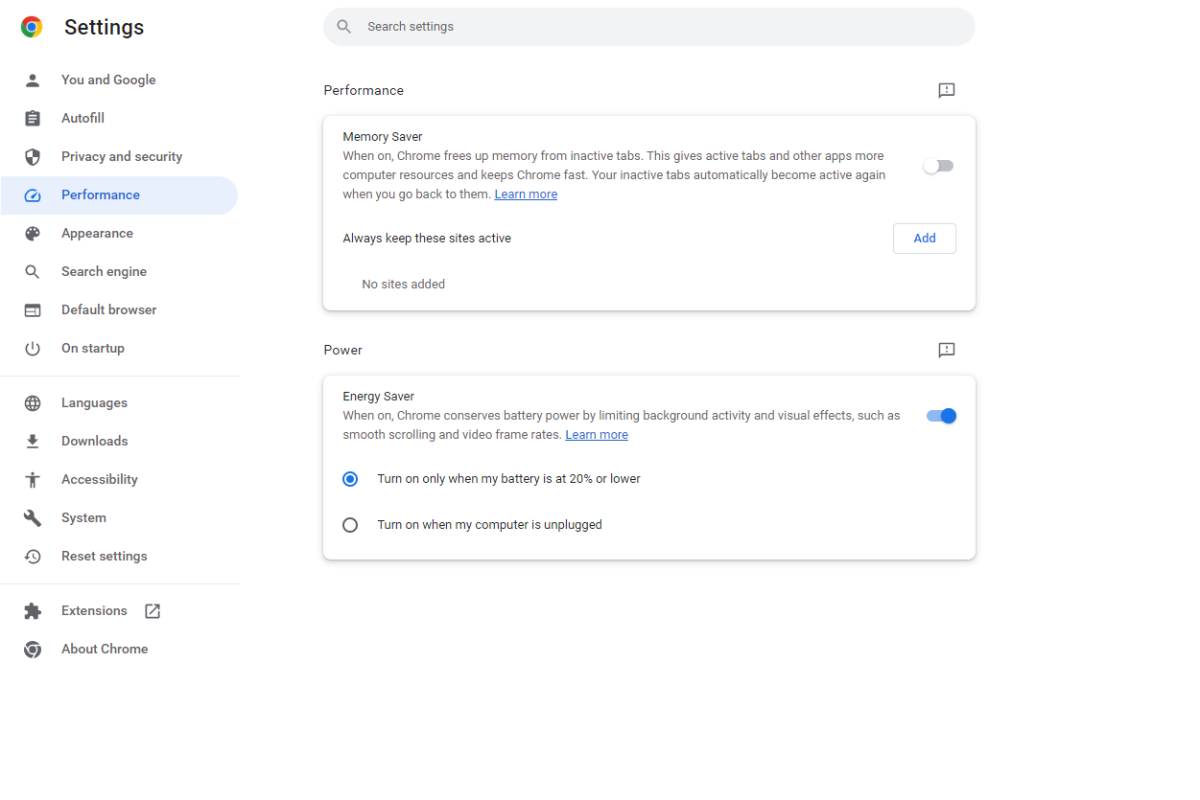
Marshall Gunnell/IDG
La función principal de Energy Saver de Chrome es conservar la vida útil de la batería, pero también mejora ligeramente el rendimiento al limitar cierta actividad en segundo plano. Puede configurar Energy Saver para que solo se active cuando la capacidad de la batería alcance el 20 por ciento, pero también puede habilitarlo cuando su computadora no está conectada a un cargador.
Para habilitar Ahorro de energía, toque Tres puntos verticales > ajustes > actuación. En el grupo Potencia, mueva el control deslizante junto a Ahorrador de energía a en posición. A continuación, elija cuándo desea activar esta función.
Activar la aceleración de hardware
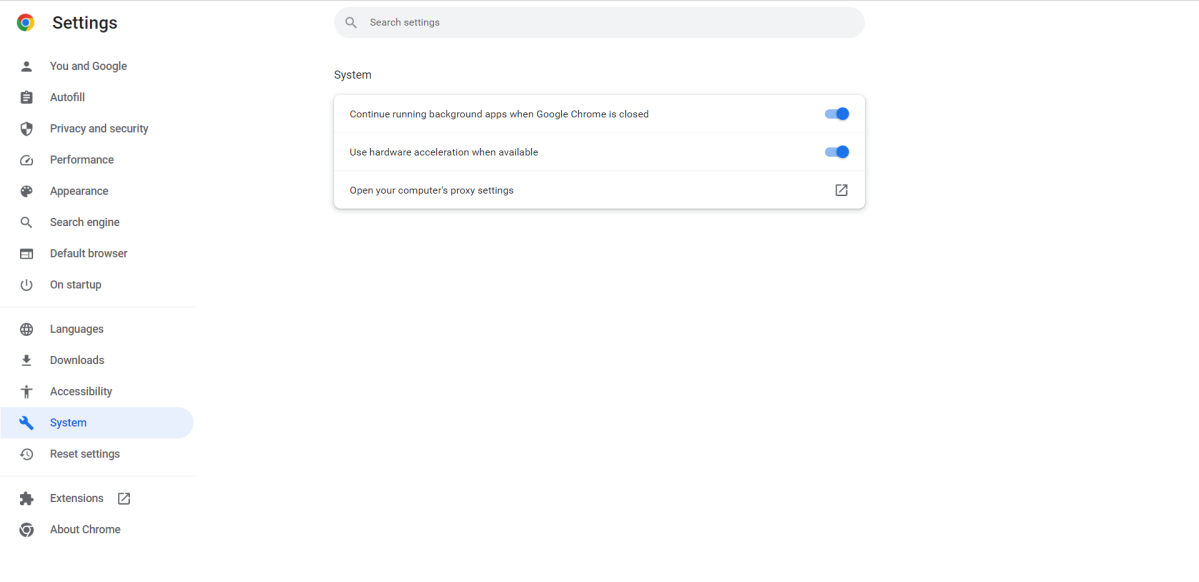
Marshall Gunnell/IDG
La aceleración de hardware le pide a Chrome que use la GPU de su computadora para realizar tareas específicas que pueden aprovecharla. Las GPU están diseñadas para manejar tareas con uso intensivo de gráficos de manera eficiente y pueden paralelizar ciertas operaciones, lo que las hace más adecuadas para tareas como la representación de gráficos, la animación y la reproducción de video.
Al descargar algunas de estas tareas de la CPU a la GPU, verá un rendimiento mejorado, una representación más fluida del contenido web y un menor consumo de recursos del sistema. Esto puede ser especialmente útil en sistemas con uso intensivo de gráficos o cuando se usan aplicaciones y sitios web con muchos gráficos.
Para habilitar la aceleración de hardware, toque Tres puntos verticales > ajustes > Sistema. Aquí, mueva el control deslizante junto a Aceleración de hardware del usuario cuando esté disponible a en posición.
Habilitar la rasterización de GPU en Google Flags (Beta)
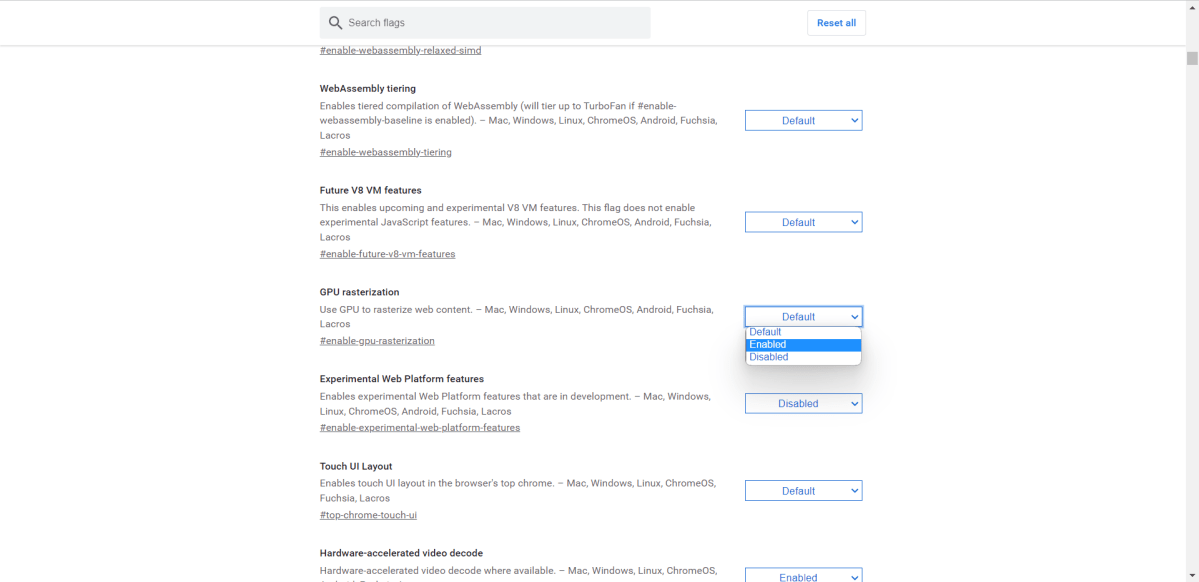
Marshall Gunnell/IDG
La rasterización es el proceso de convertir gráficos vectoriales (como elementos HTML, CSS y SVG) en píxeles que se pueden mostrar en su pantalla. De forma predeterminada, Chrome usa la CPU para la rasterización.
Habilitar GPU Rasterization descarga esta tarea a la GPU de la computadora. Las GPU están diseñadas para manejar el procesamiento de gráficos de manera más eficiente que las CPU, lo que puede dar como resultado una representación más rápida de las páginas web y un rendimiento mejorado, especialmente en sistemas con una GPU potente.
Puede habilitar la rasterización de GPU yendo a cromo: // banderasbuscar Rasterización de GPUluego seleccione tal vez a su lado.
Cabe señalar que se trata de funciones experimentales, y Google Chrome es bastante claro acerca de su uso únicamente con fines de prueba. solo porque eres Poder Usarlo no te concierne Él debería. El riesgo puede ser mayor que la recompensa. Y si habilita la aceleración de hardware, entonces ya tiene habilitada la rasterización de todos modos.
Restablecer Google Chrome
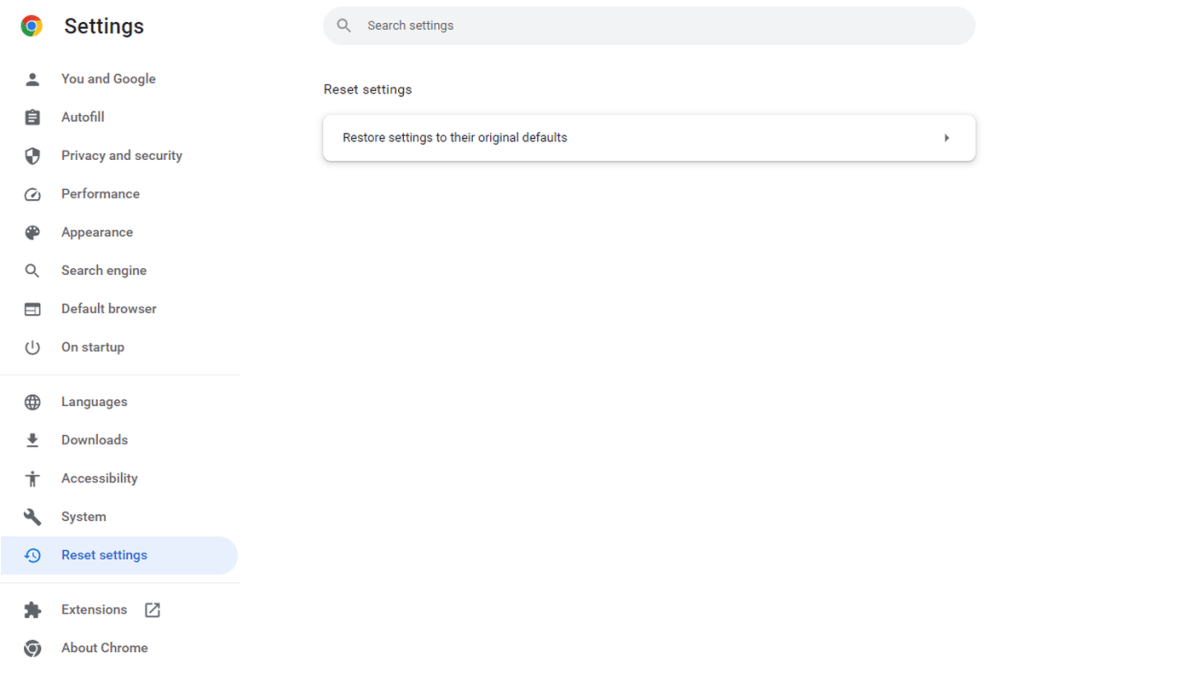
Marshall Gunnell/IDG
Restablecer Chrome a su configuración predeterminada puede resolver problemas de rendimiento al restaurar el navegador a su configuración original, eliminando cualquier personalización, extensión y configuración que pueda estar causando ralentizaciones u otros problemas.
Es posible que desee hacer esto si ha intentado otras formas de mejorar el rendimiento sin éxito o si no está seguro de qué configuraciones o extensiones específicas están causando problemas.
Para restablecer Google Chrome, toque Tres puntos verticales > ajustes > Reiniciar. Encontrará la opción para restablecer Chromeme a su configuración predeterminada en esta página.
Google ya está haciendo que Chrome sea más rápido
Google cromo 112 Traiga mejoras significativas de rendimiento al popular navegador web. Se han realizado mejoras en las funciones de JavaScript, como toString() y Join(), así como rutas rápidas especializadas para el análisis HTML interno.
Estas funciones se utilizan ampliamente en muchos sitios web y aplicaciones web, lo que marca una diferencia notable en la navegación web. Google informó un aumento del 10 % en el rendimiento del navegador Apple Speedometer 2.1 durante tres meses debido a estas mejoras.
Esta es otra razón para actualizar siempre Chrome. Google trae constantemente actualizaciones de rendimiento a Chrome, así que deja que ellos hagan el trabajo duro por ti.






More Stories
El código en los datos previos al entrenamiento mejora el rendimiento del LLM en tareas que no son de codificación
Un marco para resolver ecuaciones diferenciales parciales equivalentes puede guiar el procesamiento y la ingeniería de gráficos por computadora
Epiroc ha lanzado una nueva plataforma de perforación de producción de pozos largos